WizFile是一款小巧实用的电脑文件搜索工具,软件支持文件名匹配、路径匹配等多种查找方式,可以帮助我们快速查找电脑上的指定文件,轻松找到我们需要的文件,功能非常实用。WizFile相比起Windows系统自带的文件功能效率更高,并且可以免费使用,有需要的朋友赶紧下载吧!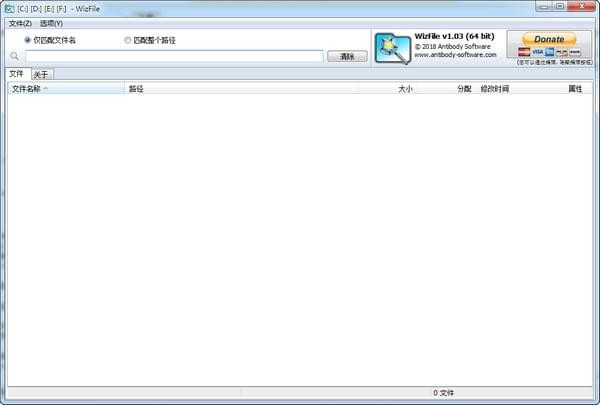
WizFile(电脑文件搜索工具)使用说明
如何搜索
只要开始键入,搜索结果就会出现。虽然WizFile是活动的,但它会监视您的硬盘文件更改。任何影响当前搜索结果的更改都将在屏幕上更新。
通配符
使用*(星号)匹配和一个或多个字符。使用一个吗?(问号)匹配任何单个字符。例如,要搜索以da开头的所有文件,输入:da*
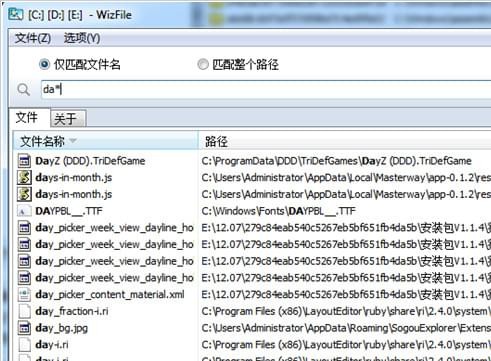
要查找所有以字母a开头的文件,以d作为第3个字母,输入:a?d*
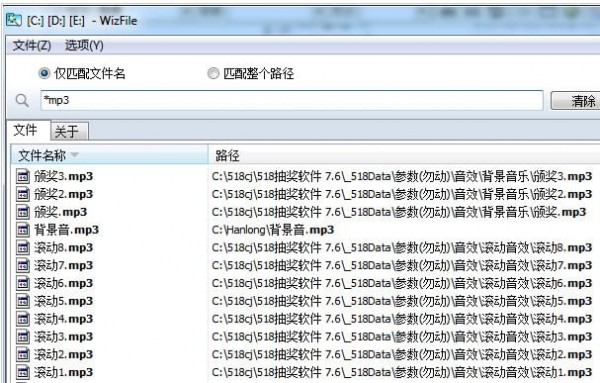
以特定的扩展文件来归档所有文件,例如所有的mp3文件:*mp3
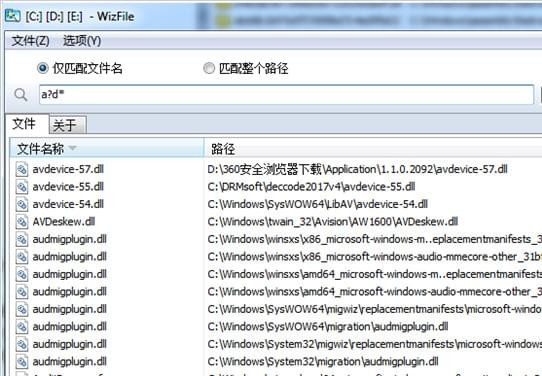
多个搜索项(和/或)
将多个搜索词与空格分开。空间就像一个和运算符。例如,seach用于文件类型。mp3"也包含"dance"一词,输入:*.mp3 "dance hits"
如果你的搜索词有一个空格,在它周围使用双引号,例如:*.mp3 "dance hits"
使用垂直管道(|)作为多个搜索项的或操作符。如要找到所有的。mp3和.wav文件:*.mp3|*.wav dance
要找到所有的.mp3和.wav文件,其中包含dance一词:*.mp3|*.wav dance
只匹配文件名
如果选择此选项,则搜索将只应用于文件名(路径未被搜索)
匹配整个路径
如果选择此选项,搜索将应用到整个路径。如果搜索项包含(反斜杠),则搜索将在整个路径上执行,而不考虑当前的匹配设置。这比只搜索一个文件名要慢。
关闭WizFile
关闭和最小化WizFil窗口右上方的按钮将最小化WizFil到系统托盘中,它将保持活跃。双击WizFil托盘图标,恢复WizFil。
关闭和退出使用文件->退出菜单选项或按Alt+F4。你也可以右键点击托盘图标并选择退出。
从窗户
当你登录到windows系统时,这个选项可以让WizFile自动启动。它将开始最小化到系统托盘。此选项在非可移植版本中默认为on。如果您使用的是便携版,并且您启用了这个选项,请记住在您完成之后禁用它。
WizFile(电脑文件搜索工具)软件特色
1、支持运行在所有常见的windows操作系统
2、完全免费,体积只有5M
3、功能非常简单明了,用来帮助你快速搜索、查找硬盘中的文件
4、WizFile直接读取硬盘(NTFS格式)的主文件表MFT文件来加速搜索过程
5、当你使用WizFile尝试第一次搜索后,你就会发现整个搜索过程快的出奇,因为根本不需要1秒钟,并且这不是在搜索哪个文件夹、哪个分区,而是整块硬盘